如何安装SuiteCRM
SuiteCRM是一个基于PHP开发的开源客户关系管理解决方案。它可以部署在主机上或云主机上。SuiteCRM还可以根据业务需求进行深度定制。在接下来的部分中,我们将介绍SuiteCRM的各种特性。
1. 安装LAMP环境
更新系统包到最新版本
yum update
包更新后,现在可以使用所有必需的PHP模块安装LAMP(Linux、Apache、MySQL和PHP)
yum install httpd php php-common php-curl php-xml php-json php-mbstring php-zip php-imap pcre pcre-devel zlib-devel mariadb-server
安装LAMP后,启动Apache和MariaDB服务,并使它们在系统启动时自动启动
systemctl start httpd mysql
通过运行以下脚本来安全加固和增强数据库服务器安装
mysql_secure_installation
系统会要求您输入root密码,直接按[Enter]键。
Enter current password for root (enter for none):
同样,您还将被要求回答以下问题,对所有问题简单输入y来设置root密码,删除匿名用户,关闭远程root登录,删除测试数据库并重新加载权限表。
Set root password? [Y/n] y
Remove anonymous users? [Y/n] y
Disallow root login remotely? [Y/n] y
Remove test database and access to it? [Y/n] y
Reload privilege tables now? [Y/n] y
现在您需要配置PHP以允许上传至少6MB的文件。
使用您选择的编辑器打开PHP配置文件(/etc/php.ini或/etc/php5/apache2/php.ini),搜索upload_max_filesize并设置
upload_max_filesize = 6M
保存文件并关闭它,然后重启HTTP服务器
systemctl restart httpd
2. 创建SuiteCRM数据库
在此步骤中,您可以创建一个数据库来存储suiteCRM的数据。运行以下命令以访问MariaDB shell(记得使用您自己的数据库名称、用户和密码)
$ mysql -u root -p
MariaDB [(none)]> CREATE DATABASE suitecrm_db; MariaDB [(none)]> CREATE USER 'crmadmin'@'localhost' IDENTIFIED BY '123';
MariaDB [(none)]> GRANT ALL PRIVILEGES ON suitecrm_db.* TO 'crmadmin'@'localhost';
MariaDB [(none)]> FLUSH PRIVILEGES;
MariaDB [(none)]> exit;
3. 安装和设置SuiteCRM
首先安装Git,在Apache根目录下的SuiteCRM文件夹中获取并克隆最新版本的SuiteCRM,并设置适当的权限
yum -y install git
cd /var/www/html
git clone https://github.com/salesagility/SuiteCRM.git
mv SuiteCRM suitecrm
chown -R apache:apache suitecrm [在CentOS/RHEL上]
chmod -R 755 suitecrm
ls -ld suitecrm
现在打开您的Web浏览器并输入以下URL以访问SuiteCRM Web安装程序向导
http://SERVER_IP/suitecrm/install.php 或 http://localhost/suitecrm/install.php
打开页面,如果提示安装composer,而composer尚未安装,则通过以下链接安装
安装完成后,在以下位置安装项目包
composer update --ignore-platform-reqs
您将看到欢迎页面,其中包括SuiteCRM许可协议。阅读许可协议并勾选“我接受”,然后设置安装语言。点击Next继续。
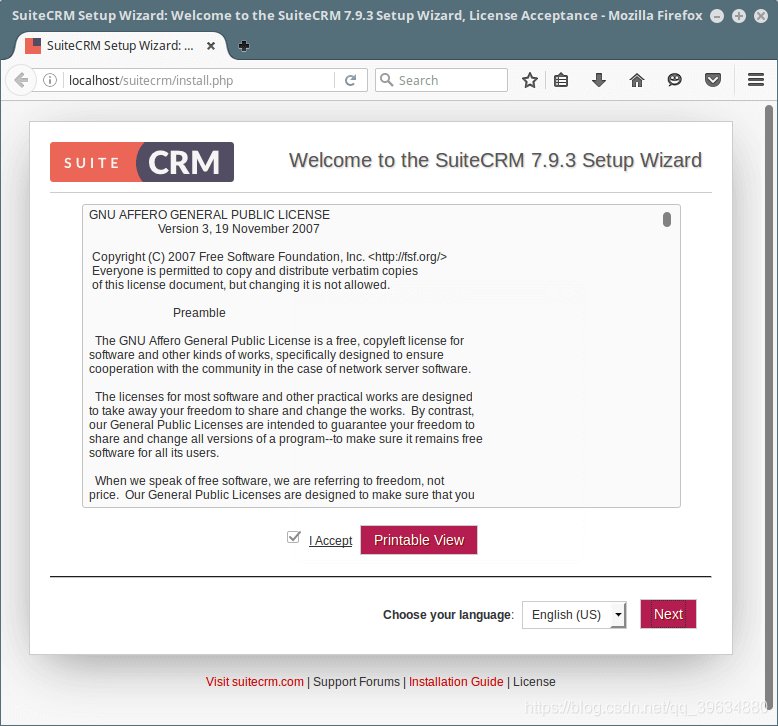 SuiteCRM Web安装程序,您将看到以下预安装需求页面。如果一切正常,如下面的截图所示,请单击Next继续。
SuiteCRM Web安装程序,您将看到以下预安装需求页面。如果一切正常,如下面的截图所示,请单击Next继续。
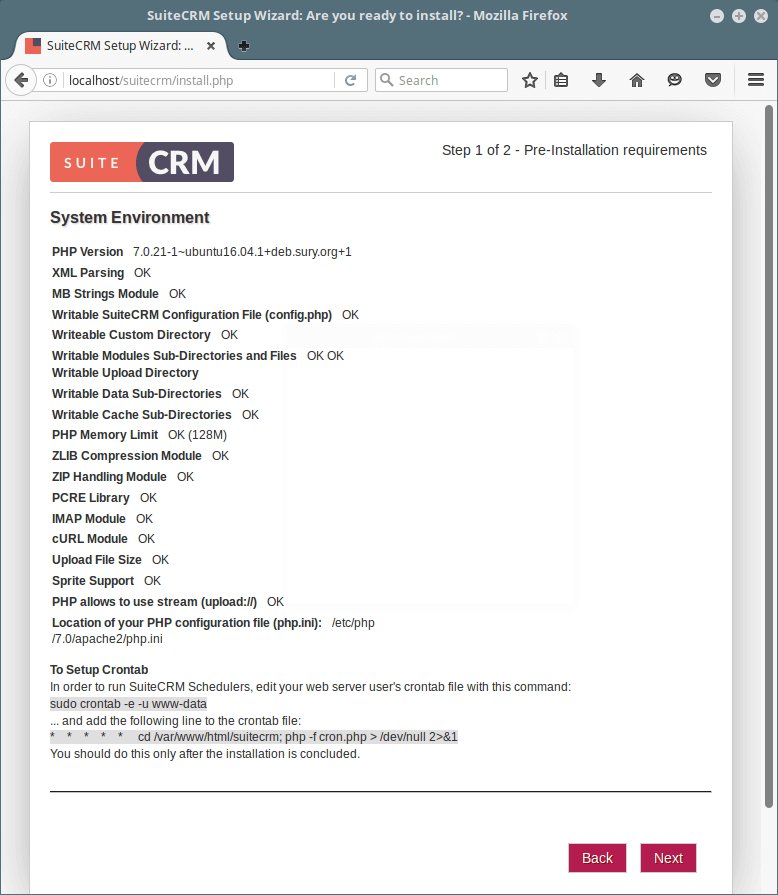
接下来,提供SuiteCRM数据库设置(数据库名称、主机、用户名和密码)
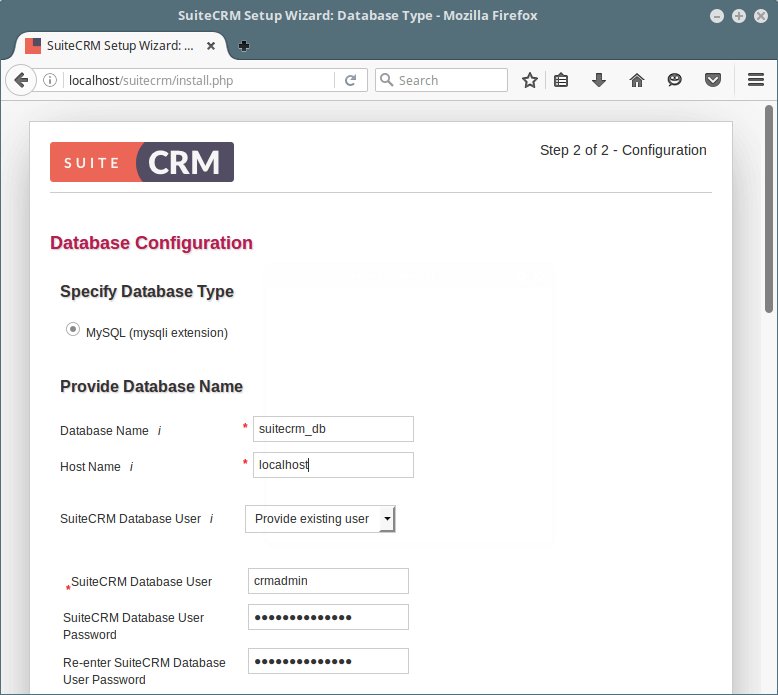
4. SuiteCRM数据库设置
在同一页面上,输入站点配置(站点名称、管理员用户名、密码和电子邮件地址)。
您还可以配置其他选项。
演示数据(如果要使用演示数据填充站点,请选择是)。
场景选择 - 例如销售、营销等。
SMTP服务器规格 - 选择您的电子邮件提供商、SMTP服务器、端口、用户身份验证详细信息。
品牌详细信息 - 组织名称和标志。
系统区域设置 - 日期格式、时间格式、时区、货币、货币符号和ISO 4217货币代码。
站点安全设置。
5. 登录
完成后,点击Next开始实际安装过程,安装程序将创建数据库表和默认设置。
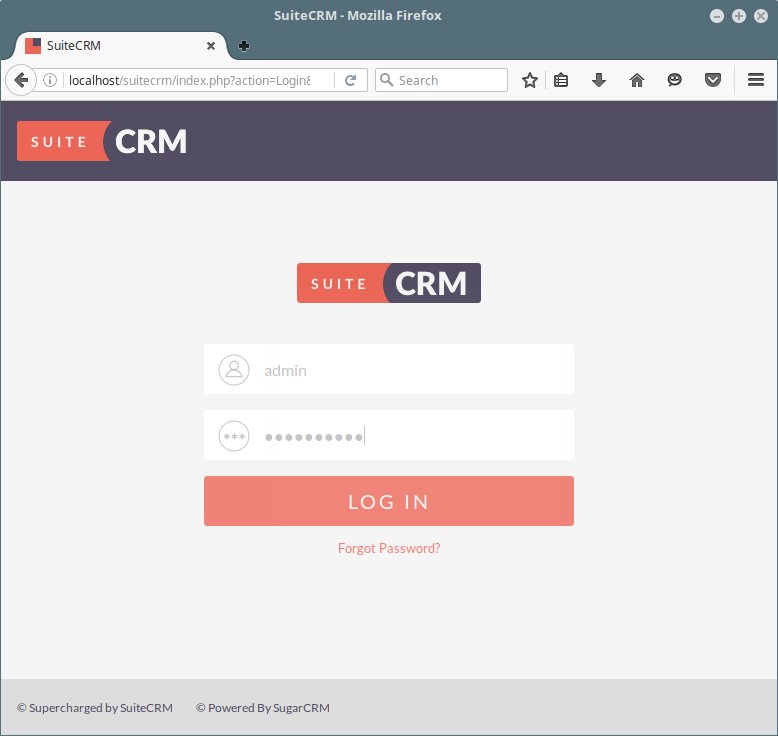
安装完成后,您可以登录。提供管理员用户名和密码,然后点击“登录”
